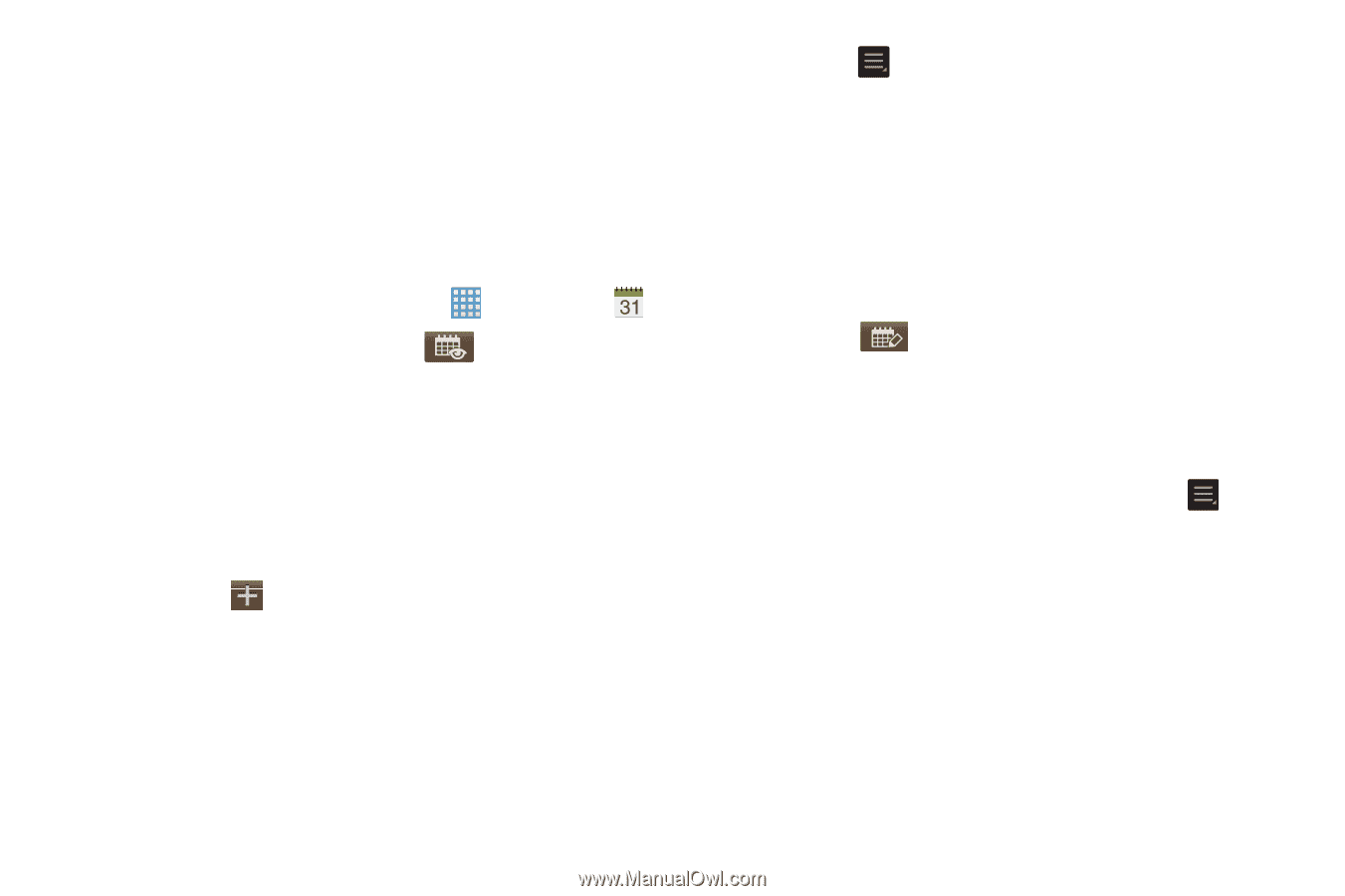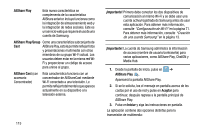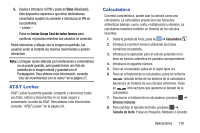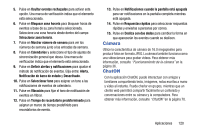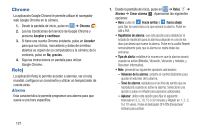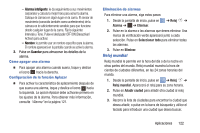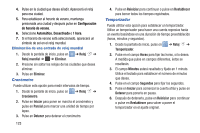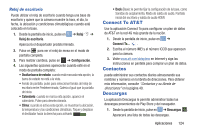Samsung EK-GC100 User Manual Ver.ljg_f4 (Spanish(north America)) - Page 124
Calendario, Predeterminado local, Sábado, Domingo
 |
View all Samsung EK-GC100 manuals
Add to My Manuals
Save this manual to your list of manuals |
Page 124 highlights
9. Gire la cámara a su posición horizontal para que aparezca la calculadora científica. Calendario Con la característica Calendario, puede consultar el calendario por día, semana o mes, crear eventos y programar una alarma para que funcione como un recordatorio, si fuera necesario. Para acceder al calendario: 1. Desde la pantalla de inicio, pulse en ➔ Calendario . 2. En la posición vertical, pulse en (Mostrar más) para ver estas fichas: • Año: muestra la vista de año. • Mes: muestra la vista de mes. • Semana: muestra la vista de semana. • Día: muestra la vista de día. • Lista: muestra la vista de lista. • Tareas: le permite buscar tareas. 3. Pulse en (Crear evento) para crear un evento nuevo del calendario. 4. Pulse en Hoy para ver la fecha en curso indicada con un recuadro azul. 5. Pulse en Calendarios para seleccionar las opciones del calendario que desea que aparezcan. 6. Presione y seleccione una de las siguientes opciones: • Ir a: muestra una fecha específica. • Eliminar : le permite eliminar todos los eventos, todos los eventos antes de hoy o un evento individual. • Buscar: le permite buscar dentro de los eventos actuales. • Sincronizar: le permite sincronizar su calendario con una o todas sus cuentas. Esta opción sólo aparece cuando se ha abierto una cuenta. • Configuración: muestra una lista de ajustes configurables. 7. Pulse en (Modo de escritura a mano) para activar el modo de escritura a mano. Esto le permite anotar notas libremente usando el lápiz S Pen o un dedo. Configuración del calendario 1. Desde cualquier vista del Calendario, presione ➔ Configuración. 2. Pulse en Estilos de vista por mes y seleccione una opción. 3. Pulse en Vista semanal y seleccione un tipo: Línea de tiempo o Analógico. 4. Pulse en Primer día de la semana y seleccione Predeterminado local, Sábado, Domingo o Lunes. 119